Slik avinstallerer du en Magisk-modul og Magisk-zip fra en rotenhet
Feilsøk Guide / / August 05, 2021
Du har kanskje ofte kommet over en oppstartsløyfe på smarttelefonen din på grunn av en bestemt Magisk-modul. Dette er et ganske vanlig problem, da noen ganger er en spesifikk Magisk-modul ikke kompatibel og forårsaker denne oppstartsløyfen på Android-enheten din. I denne guiden vil vi imidlertid vise deg hvordan du avinstallerer en Magisk-modul og Magisk-zip helt fra en rotfestet enhet.
Videre kan fjerning av den spesifikke Magisk-modulen eller hele Magisk-glidelåsen fra enheten føre enheten tilbake til normal arbeidsforhold og også bli kvitt bootloop på enheten. Dessuten, i dette innlegget, vil vi dele med deg to metoder som vil hjelpe deg med å bli kvitt de forskjellige problemene på grunn av en bestemt Magisk-modul. Så uten videre, la oss komme rett inn i selve artikkelen;

Innholdsfortegnelse
- 1 Slik avinstallerer du en Magisk-modul og Magisk-zip fra en rotenhet
-
2 Hva er Magisk?
- 2.1 Metode 1: Avinstaller Magisk Module via TWRP
- 2.2 Metode 2: Avinstaller Magisk Module med Magisk Manager for gjenopprettingsmodus
- 3 Konklusjon
Slik avinstallerer du en Magisk-modul og Magisk-zip fra en rotenhet
Men før vi går videre til artikkelen og lærer metodene for å avinstallere Magisk-modulen eller Magisk-glidelåsen for en rotfestet enhet, la oss først forstå hva Magisk er;
Hva er Magisk?
Magisk er kjent som en “systemløs” rotmetode. Det er egentlig en måte å endre systemet uten å endre det. Endringer lagres trygt i oppstartspartisjonen i stedet for å endre de virkelige systemfilene. Dette er den viktigste funksjonen i dette verktøyet. Siden de originale systemfilene forblir uendret, kan endringer ikke oppdages av Google SafetyNet.
Googley SafetyNet er grunnen til at mange bruker dette verktøyet fremfor andre metoder. SafetyNet oppdager når systemet har blitt manipulert og blokkerer visse apper fra å fungere skikkelig. Google Pay, Netflix og Pokemon GO er noen få eksempler. SafetyNet er et viktig sikkerhetstiltak, men det kan være altfor aggressivt. Magisk tillater brukere å ha root og andre modifikasjoner mens de fortsatt bruker disse populære appene. Metoder som SuperSU endrer systemfilene, noe som utløser SafetyNet for å blokkere apper.
– XDAdevelopers
Metode 1: Avinstaller Magisk Module via TWRP
Merk
MERK: Magisk Module Uninstaller Zip må blinkes når fremgangsmåten nedenfor vil bli fulgt.
- For det første må du laste ned Magisk Module Uninstaller Flashable zip fra her.
- Flytt nå den flashbare zip-filen til telefonens interne minne eller SD-kortet ved hjelp av MTP (nesten alle TWRP-gjenoppretting støtter denne metoden)
- Trykk nå på Installere på TWRP og gå til stedet der du har lagret Magisk Module Uninstaller Flashable zip-fil og velg den.
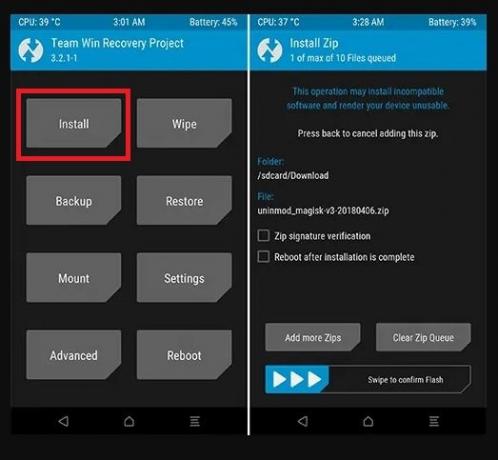
- Når installasjonen er fullført, går du tilbake til TWRP hjem.
- På hjemmesiden, ta på Avansert alternativ og velg Terminalalternativ.

- Nå må du skrive
uninmodi Koblingsboksen og trykk på Tast inn knapp.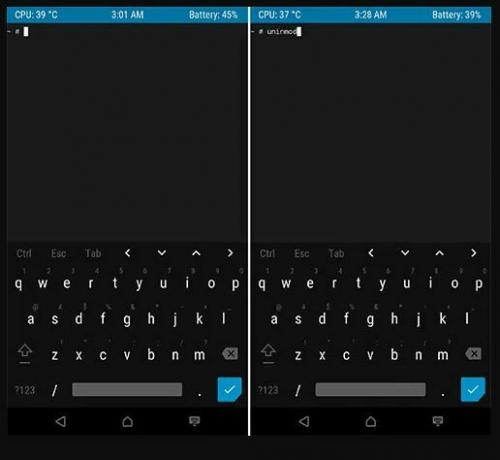
- Det tar nesten 3 minutter å montere /data/adb/magisk.img til /dev/tmp/magisk_img.
- Nok en gang må du vente i omtrent 3 minutter til modulene er lastet inn som for øyeblikket er installert på enheten.
- Når installasjonen er fullført, vil du bli presentert en liste over Magisk-moduler, og deretter må du velg nummeret på den spesifikke Magisk-modulen som forårsaker problemet, og du vil avinstallere den.
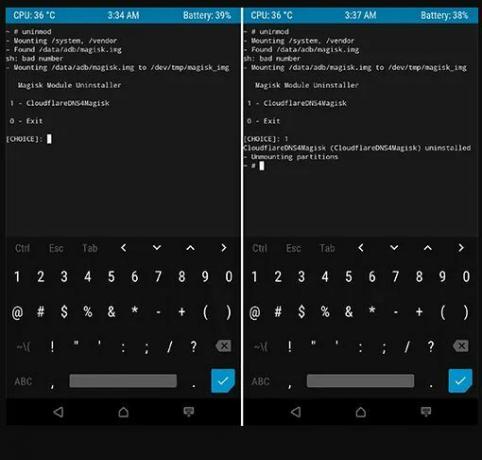
- Når du først har valgt modulen, blir Magic Module endelig avinstallert. Du må imidlertid vente igjen i omtrent 4 minutter for å demontere partisjonene.
Metode 2: Avinstaller Magisk Module med Magisk Manager for gjenopprettingsmodus
Du må laste ned Magisk Manager som gir deg flere alternativer og funksjoner sammenlignet med metoden ovenfor. Videre har Magisk Manager et interaktivt brukergrensesnitt og er veldig flytende og raskt. Last ned den nyeste versjonen av Magisk Manager fra knappen nedenfor;
Magisk Manager Siste versjonNår du har lastet ned Magisk Manager fra lenken ovenfor, fortsett med denne metoden.
- Installer Magisk Manager på enheten.
- Nå, åpne TWRP og trykk på Installere og velg modulen.

- Sveip for å bekrefte installasjonen av modulen.
- Gå nå til TWRP-hjemmet og trykk på Avansert alternativ, og trykk deretter på Terminal-alternativet for å få tilgang til Magisk manager-modulene.
- Skriv inn kommandoen som er nevnt på slutten, så får du listen over alternativer (Vær oppmerksom på at du bare skriver inn denne kommandoen for første gang):
mm - For andre gang må du skrive inn denne kommandoen:
/data/media/mm- e) Aktiver / deaktiver moduler
- l) Liste over installerte moduler
- m) Lag magisk.img srvive f. tilbakestilles
- r) Endre størrelse på magisk.img
- s) Endre Magisk-innstillinger (ved hjelp av via Text Editor)
- t) Bytt automatisk_montering
- u) Avinstaller moduler
- x) Avslutt
- Fra listen nevnt ovenfor kan du velge en av innstillingene du vil velge, for eksempel hvis du bruker “e ” alternativet, kan du enten aktivere eller deaktivere modulen.

- Men vi vil avinstallere modulen, så du må velge “U” kommando. Dette viser deg listen over modulene du har installert på enheten din, og du kan avinstallere den Magisk-modulen.

- Nå er det eneste som er igjen å gjøre å skrive inn Navn av modulen og trykk på Enter-knapp (2 ganger).
- Det er det! Dette vil avinstallere Magisk-modulen helt fra enheten.
- Til slutt vil den be deg om å gjøre noe ennå hvis ja, skriv deretter Y eller ingenting å gjøre N.
Konklusjon
Så der har du det fra min side i dette innlegget. Håper du likte dette innlegget og også var i stand til å avinstallere den problematiske Magisk Module fra enheten din ved hjelp av en av de to ovennevnte metodene. Gi oss beskjed i kommentarene nedenfor hvis du har noen problemer mens du følger noen av trinnene ovenfor.
En Six Sigma og Google-sertifisert digital markedsfører som jobbet som analytiker for et topp MNC. En teknologi- og bilentusiast som liker å skrive, spille gitar, reise, sykle og slappe av. Gründer og Blogger.


